
Destacar álbumes, canciones y más en la app Apple Music en Windows
Con una suscripción a Apple Music, puedes destacar tu música favorita, e incluso videos musicales, para que aparezcan en la parte superior de tu biblioteca y puedas acceder a ella fácilmente.
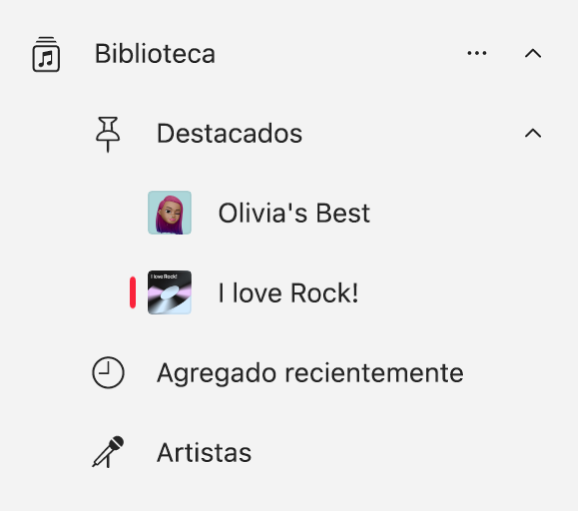
Destacar música y mostrarla en la parte superior de la biblioteca
Ve a la app Apple Music
 en tu equipo con Windows.
en tu equipo con Windows.Realiza cualquiera de las siguientes operaciones:
Destacar una playlist: selecciona una playlist en la barra lateral, elige
 a la derecha y luego selecciona Destacar playlist. También puedes hacer clic con el botón derecho en la playlist (o mantenerla presionada en un dispositivo táctil) y luego seleccionar Destacar playlist.
a la derecha y luego selecciona Destacar playlist. También puedes hacer clic con el botón derecho en la playlist (o mantenerla presionada en un dispositivo táctil) y luego seleccionar Destacar playlist.Destacar un artista: selecciona Artistas en la barra lateral, elige un artista, selecciona
 en la parte superior de la pantalla y luego elige Destacar artista.
en la parte superior de la pantalla y luego elige Destacar artista.Destacar un álbum: selecciona Recientes o Álbumes en la barra lateral, elige
 en el álbum y luego selecciona Destacar álbum.
en el álbum y luego selecciona Destacar álbum.Destacar una canción: selecciona Canciones en la barra lateral, elige
 en la canción y luego elige Destacar canción. Si la canción se está reproduciendo, también puedes seleccionar
en la canción y luego elige Destacar canción. Si la canción se está reproduciendo, también puedes seleccionar  y luego elegir Destacar canción.
y luego elegir Destacar canción.Destacar un video musical: selecciona Videos musicales en la barra lateral, elige
 en el video musical y luego selecciona Destacar video musical.
en el video musical y luego selecciona Destacar video musical.
Sólo puedes destacar el contenido que tienes en tu biblioteca. Por ejemplo, para destacar un artista, debes tener al menos uno de sus contenidos en tu biblioteca. Los elementos destacados se muestran en la parte superior de tu biblioteca.
Consejo: Puedes arrastrar los elementos destacados en la barra lateral para reordenarlos.
Dejar de destacar un elemento en la biblioteca
Ve a la app Apple Music
 en tu equipo con Windows.
en tu equipo con Windows.En Destacados en la barra lateral, selecciona un elemento destacado, elige
 en el elemento y luego selecciona Dejar de destacar [elemento].
en el elemento y luego selecciona Dejar de destacar [elemento].